社会保险数据管理系统操作手册

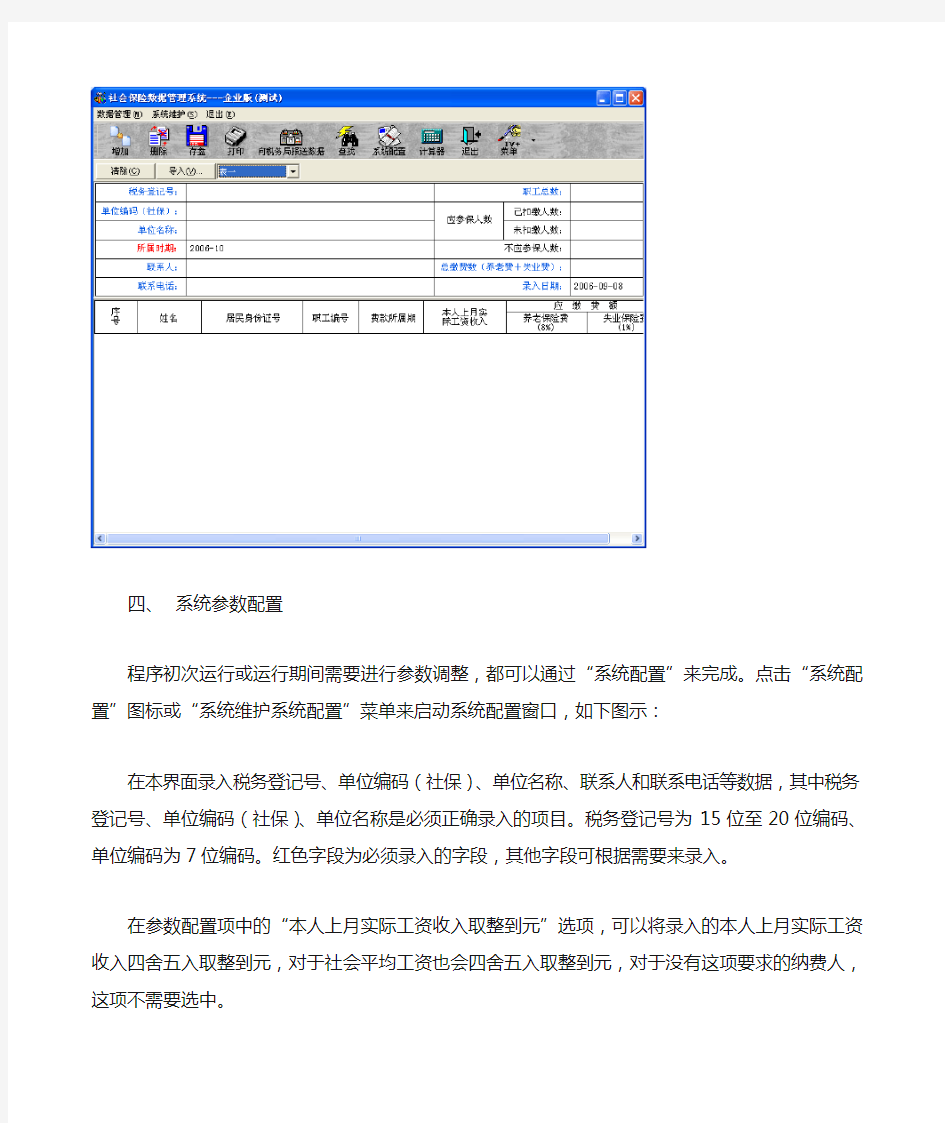
社会保险数据管理系统操作手册
一、功能概述
社会保险数据管理系统实现的功能是帮助交纳养老保险费和失业保险费的企业完成个人帐户明细申报工作,以实现保险费个人帐户的记清作实。本程序实现的主要功能有数据录入、上报文件的生成等功能。本手册适应的软件版本为企业版1.0版。
二、系统安装
社会保险数据管理系统为非安装类程序,将压缩文件802.rar解压到缴费企业的计算机硬盘上即完成安装;也可以将解压后的目录复制到任意其他目录下来完成安装。主目录名(如802)可以更改成其他目录名,主目录名下的data目录和report 目录则不可以更改成其他目录名。data目录存放数据文件,report目录存放上报到税务局的数据文件,上报到税务局的数据文件按所属时期行分类存放。如下图所示:
三、程序启动
安装目录下的“企业报盘软件.exe”即为启动文件。
双击这个文件可以完成社会保险数据管理系统的启动,
四、系统参数配置
程序初次运行或运行期间需要进行参数调整,都可以通过“系统配置”来完成。点击“系统配置”图标或“系统维护系统配置”菜单来启动系统配置窗口,如下图示:
在本界面录入税务登记号、单位编码(社保)、单位名称、联系人和联系电话等数据,其中税务登记号、单位编码(社保)、单位名称是必须正确录入的项目。税务登记号为15位至20位编码、单位编码为7位编码。红色字段为必须录入的字段,其他字段可根据需要来录入。
在参数配置项中的“本人上月实际工资收入取整到元”选项,可以将录入的本人上月实际工资收入四舍五入取整到元,对于社会平均工资也会四舍五入取整到元,对于没有这项要求的纳费人,这项不需要选中。
五、数据录入
1、数据录入界面如下图
增加――可在明细记录项上增加一条空记录,费款所属期是根据上边红字所示的所属时期自动带出来的。
删除――可在明细记录项上删除一条记录,删除前会进行提示具体删除哪一行。
存盘――存盘图标可进行当前录入界面的存盘操作,在存盘前系统会进行以下检查,居民身份证号码必须是15位或18位,职工编号必须是8位,表一的明细记录数必须与已扣缴人数相同,表二的明细记录数必须与未扣缴人数相同,表三的明细记录数必须与不应参保人数相同。
打印――打印图标可进行明细记录的打印操作。
清除――点击清除按钮可将下边的明细记录进行清除,清除后还要进行存盘操作才能真正地将数据删除。
导入――为提高录入速度,系统提供了导入以前申报期数据的功能。操作方式是点击“导入”按钮,出现如下提示:
例如:如果现在是10月份,则在上边红字段的所属时期是10月份,想以9月份的数据为基数进行10月份的数据申报,则在导入其他月份的数据对话框中必须录入2006-09字样,点击“确定”后开始进行导入,如果9月份的数据存在,则进行导入,如果9月份的数据不存在则不进行任何操作。导入后,明细窗口的数据项所属时期会全部为10月份,也就是想要申报的月份。
六、上报
数据全部录入完成后可以进行数据报盘操作。点击“向税务局报送数据”图标就可以完成向税务局报送数据工作,做这个操作前要求做完表一、表二和表三的录入工作,操作完成后在程序的安装目录下的report目录有报送月份的目录,这个
目录包括四个文件,将这四个文件复制到U盘或软件盘等介质上报送给税务局。目录结构如下图所示:
七、其他功能
1、查询功能
可以分别按姓名、居民身份证号和职工编号三个类别来进行查询,录入查询条件后在明细记录可以定位到第一条满足条件的记录。
2、计算器
点击计算器图标可以打开系统计算器,进行辅助计算。
八、注意事项
1、软件维护联系方式
如果有使用软件的问题或修改意见,欢迎与软件开发人员联系,联系方式如下:本人联系邮箱:
联系QQ:504040373
2、所属时期默认为当月的第一天。
3、已扣缴人数、未扣缴人数、不应参保人数栏中的数据应该与表一、表二、表三中的人数相等。
4、总缴费数栏应该与已扣缴人明细中的参保金额相等。即:等于您该月份的申报金额。
5、录入明细表中的姓名要真实有效。不允许填加其它符号。如:*张三
6、居民身份证号要准确,位数要满足15位或18位。
7、职工编号位数要达到8位。
8、未扣缴原因与不应参保原因必须按照已有的原因进行选择。
IDC,ISP接入资源管理系统操作手册
接入资源管理系统操作手册 文档版本13-03 发布日期2013-03-17
目录1、系统管理 (4) 1.1 用户管理 (4) 1.1.1用户列表 (4) 1.1.2用户组列表 (5) 1.1.3添加用户 (5) 1.1.4添加用户组 (6) 1.1.5用户操作日志 (6) 1.1.6用户登录错误日志 (6) 1.2 系统参数 (7) 1.2.1 系统参数配置 (7) 1.2.2 管理设备IP (7) 2、物理资源 (8) 2.1 机房管理 (8) 2.2 机房区域管理 (9) 2.3 机架柜管理 (9) 2.4 网络设备管理 (10) 2.5 端口管理 (11) 2.6 主机服务器管理 (12) 3、逻辑资源 (13) 3.1 IP地址管理 (13) 3.2 虚拟主机管理 (14) 4、客户信息 (14)
4.1 ICP客户 (15) 4.2 ISP客户 (15) 4.3 IDC客户 (16) 4.4 专线客户 (16) 4.5 其他客户 (17) 5、资源关联 (17) 5.1 已关联资源列表 (18) 5.2 机房出租 (18) 5.3 机架柜出租 (19) 5.4 网络设备出租 (19) 5.5 主机服务器出租 (20) 5.6 主机服务器托管 (20) 5.7 虚拟主机出租 (21) 5.8 异常及告警处理 (21) 6、资源统计 (22) 7、资源上报 (22) 7.1 接入资源上报 (23) 7.2 资源定位查询 (23) 7.3 基础代码 (24) 7.4 数据错误返回 (24) 8、日志 (25) 8.1 资源分配日志 (25) 8.2 异常处理日志 (26) 8.3 系统日志 (26)
教务管理系统操作手册43908
正方现代教务管理系统WEB端教师用户手册 杭州正方电子工程有限公司
目录 一、系统登录 打开IE浏览器,输入WEB服务器地址(210.33.176.200)或从教务处主页登录“正方教务管理系统”,进入用户登录界面。输入用户名及口令(与原系统相同),选择“教师”角色,
按“登录”。(请各位老师不要忘记关闭所有开启的窗口,以防他人进入,造成不良后果!) 二、信息维护 信息维护内容包括:个人简历、密码修改、全校性公选课申请、公选课教材指定、教学日历、临时调、停(补)课申请。 2.1教师个人简历维护 点击“信息维护”->“个人简历”,维护性别、联系电话、E-MAIL、教师简介等内容; 2.2密码修改 为防止登录信息泄密,请各位教师尽快更改原始密码,点击“信息维护”->“密码修改”,修改自己的原始密码和登陆名。
2.3全校性公选课申请 点击“信息维护”->“全校性公选课申请”。 1、依次选择开课学年学期、课程名称、课程性质、课程类别、课程归属、考核方式、上课校区、场地要求; 2、输入周学时、起止周(格式如01-16)、学分、容量; 3、设置面向对象、禁选对象:选择年级、或学院、或专业(若面向2001级的只选年级2001),点击添加对象; 4、录入课程简介(250字以内)、申请说明(150字以内); 5、点击“保存”完成申请。 6、点击“打印”输出到EXCEL,打印后交院系签字审核。
2.4公选课教材指定 担任全校性公选课开课任务的老师可点击“信息维护”->“公选课教材指定”指定公选课教材,但必须录入教材名称、教材作者、出版社及教材版别。 2.5教学日历 选择学年,学期以及课程名称,录入周次,选择授课形式,录入教学内容;录入完毕后按保存按钮。若有多个相同教学班的,可点击“拷贝来自”,复制相同的日历再保存。教学日历可以根据不同的系统设置显示不同的两种格式,可以满足不同学校的要求。 格式一
社会保险数据管理系统操作手册
社会保险数据管理系统操作手册 一、功能概述 社会保险数据管理系统实现的功能是帮助交纳养老保险费和失业保险费的企业完成个人帐户明细申报工作,以实现保险费个人帐户的记清作实。本程序实现的主要功能有数据录入、上报文件的生成等功能。本手册适应的软件版本为企业版1.0版。 二、系统安装 社会保险数据管理系统为非安装类程序,将压缩文件802.rar解压到缴费企业的计算机硬盘上即完成安装;也可以将解压后的目录复制到任意其他目录下来完成安装。主目录名(如802)可以更改成其他目录名,主目录名下的data目录和report 目录则不可以更改成其他目录名。data目录存放数据文件,report目录存放上报到税务局的数据文件,上报到税务局的数据文件按所属时期行分类存放。如下图所示: 三、程序启动 安装目录下的“企业报盘软件.exe”即为启动文件。 双击这个文件可以完成社会保险数据管理系统的启动,
四、系统参数配置 程序初次运行或运行期间需要进行参数调整,都可以通过“系统配置”来完成。点击“系统配置”图标或“系统维护系统配置”菜单来启动系统配置窗口,如下图示: 在本界面录入税务登记号、单位编码(社保)、单位名称、联系人和联系电话等数据,其中税务登记号、单位编码(社保)、单位名称是必须正确录入的项目。税务登记号为15位至20位编码、单位编码为7位编码。红色字段为必须录入的字段,其他字段可根据需要来录入。 在参数配置项中的“本人上月实际工资收入取整到元”选项,可以将录入的本人上月实际工资收入四舍五入取整到元,对于社会平均工资也会四舍五入取整到元,对于没有这项要求的纳费人,这项不需要选中。
社保企业端操作手册范本
省地方税务局社保企业端 用 户 手 册 省地方税务局 博宇信息科技股份
一.系统安装、升级 1.打开网址https://www.sodocs.net/doc/025915240.html,/wbsys#,点击资料下载,即可下载社保企业端软 件; 2.把压缩包[社保企业端软件 3.0.11.22完整版.rar]解压就可使用; 二. 系统介绍 1.用户注册: 图001登录界面 操作说明: ?双击TaxDataColl.exe打开采集系统; ?第一次使用时,进行企业注册登记;(见图001)点击[企业注册]进入注册新企业界面;(见图002)
图002注册新企业界面 操作说明: ?录入各项信息,点击[保存]进行企业信息的保存; ?点击[返回],可到登录界面。 注意事项: ?电脑编码为13位电脑编码,该电脑编码可从税务局取得; ?自动为企业添加一个管理员用户,用户名为:admin,用户初始密码为:admin888 ,用户可以在登录后根据需要修改管理员密码; ?本系统允许设定多个子用户并进行权限控制,用户密码是区分大小写,请谨记; ?如果您期望将旧版企业端的数据导入,请使用[系统维护]下的[旧版数据移植]模块进行数据移植。 ?如果您在使用过程有疑难或技术问题,请向您的税收管理员咨询,并在其协助下解决 ?密码遗忘设定,在设置了问题和答案之后,你可以根据问题输入正确答案来找回密码
2.登录系统 操作说明: ?若是已注册用户则在登录界面(见图003)选择电脑编码、输入登录密码,点击[登录]进入主界面;(见图004) 图003 用户登录
图004 系统主界面 3.登录管理: 功能包括系统登录、系统注销、系统重登录、修改密码(图005)、系统退出。 图005修改密码界面
【系统操作手册】高校自助打印服务系统用户操作手册
自助打印服务系统 操 作 手 册 V2.0-1.0 2015-07 版权声明和保密须知 本文件中出现的任何文字叙述、文档格式、插图、照片、方法、过程等内容,除另有特别注明,版权均属江苏金智教育信息股份有限公司所有,受到有关产权及版权法保护。任何单位和个人未经江苏金智教育信息股份有限公司的书面授权许可,不得复制或引用本文件的任何片断,无论通过电子形式或非电子形式。
1自助服务管理端 (4) 1.1自助服务 (4) 1.1.1配置服务终端 (4) 1.1.2打印项目设置 (7) 1.1.3监视项设置 (11) 1.1.4终端状态监控 (12) 1.1.5远程开关机 (13) 1.1.6认证地址设置 (14) 1.1.7学校管理员维护 (15) 1.1.8超时时间设置 (16) 1.1.9语音播报设置 (17) 1.1.10拍照设置 (18) 1.1.11皮肤设置 (19) 1.1.12墨盒信息维护 (20) 1.1.13系统参数设置 (21) 1.2预警管理 (23) 1.2.1预警启用设置 (23) 1.2.2预警规则设置 (24) 1.2.3消息发送管理 (26) 1.2.4消息发送查询 (27) 1.3委托打印 (28) 1.3.1委托打印申请 (28) 1.3.2受托信息查询 (30) 1.3.3委托打印查询 (31) 1.4数据中心 (32) 1.4.1数据连接配置 (32) 1.4.2同步方案配置 (34) 1.4.3同步频率设置 (36) 1.4.4手工同步 (37) 1.4.5同步日志查询 (39) 1.5批量打印 (40) 1.5.1打印权限 (40) 1.5.2 报表打印 (41) 1.6日志管理 (45)
最新社保企业端操作手册资料
福建省地方税务局社保企业端 用 户 手 册 福建省地方税务局 福建博宇信息科技股份有限公司
一.系统安装、升级 1.打开网址https://www.sodocs.net/doc/025915240.html,/wbsys#,点击资料下载,即可下载社保企 业端软件; 2.把压缩包[社保企业端软件 3.0.11.22完整版.rar]解压就可使用; 二. 系统介绍 1.用户注册: 图001登录界面 操作说明: 双击TaxDataColl.exe打开采集系统; 第一次使用时,进行企业注册登记;(见图001)点击[企业注册]进入注册新企业界面;(见图002)
图002注册新企业界面 操作说明: 录入各项信息,点击[保存]进行企业信息的保存; 点击[返回],可到登录界面。 注意事项: 电脑编码为13位电脑编码,该电脑编码可从税务局取得; 自动为企业添加一个管理员用户,用户名为:admin,用户初始密码为:admin888 ,用户可以在登录后根据需要修改管理员密码; 本系统允许设定多个子用户并进行权限控制,用户密码是区分大小写,请谨记; 如果您期望将旧版企业端的数据导入,请使用[系统维护]下的[旧版数据移植]模块进行数据移植。 如果您在使用过程有疑难或技术问题,请向您的税收管理员咨询,并在其协助下解决 密码遗忘设定,在设置了问题和答案之后,你可以根据问题输入正确答案来找回密码
2.登录系统 操作说明: 若是已注册用户则在登录界面(见图003)选择电脑编码、输入登录密码,点击[登录]进入主界面;(见图004) 图003 用户登录
图004 系统主界面 3.登录管理: 功能包括系统登录、系统注销、系统重登录、修改密码(图005)、系统退出。 图005修改密码界面
用户使用手册(那云内业资料管理系统)
版本:3.3.1.1 日期:2017.8 那云内业资料管理系统 使用手册 编写: 核对: 审核: 批准:
目录 1、用户协议 您一旦安装、登录或通过其他方式使用那云(漳州)信息技术有限公司(以下简称“软件产品”)的系列产品,即表示您同意接受本协议的各项条款和条件的约束。您如果不同意以下协议,请勿安装和使用本系统。 软件许可: 本“软件产品”受著作权法及国际著作权条约和其它知识产权法和条约的保护。本“软件产品”只许可使用,而不出售全部所有权,所有权归那云(漳州)信息技术有限公司全部所有。 许可的授予: 1、您可在单一一台或多台计算机、工作站、终端机、手持式计算机或其它数字电子仪器(“计算机”)上安装、使用、访问、显示、运行或以其它方式互相作用于(“运行”)本“软件产品”(或适用于同一操作系统的任何前版本)的一份副本。运行“软件产品”的计算机的主要用户可以制作另一份副本,仅供在其便携式计算机上使用。 2、您还可以在通过网络在您的其它计算机上运行“软件产品”的储存设备(如网络服务器)上存放或安装一份“软件产品”副本;但是,您必须为从储存设备运行“软件产品”的每一台计算机获得一份许可证。一份“软件产品”许可证不得在不同的计算机共同或同时使用。
3、在他方接受本协议的条款和条件的前提下,将本系统及许可协议转手给另一方使用,同时保证另一方无条件遵守本协议。若发生转手,原文档及其伴随文档的所有拷贝必须一并转交对方,或将未转交的拷贝全部销毁。 4、未明示授予的一切其它权利均为公司所有。 使用限制: 1、不得对本“软件产品”进行逆向工程、反向编译、反汇编或解体拆卸; 2、不得复制、制作、销售、购买、使用或使他人得以使用盗版的那云软件产品,或进行其他可能损害本公司软件产品著作权或其他合法权益的行为; 3、如“软件产品”在官网或软件任何位置标明为试用、测试或免费版本,是指该软件的一个标识版本,它仅能让您测试软件的可行性。使用本软件产品的试用、测试或免费版本由您自己承担风险,在适用法律允许的最大范围内,在任何情况下不就因使用或不能使用本软件产品的试用版本所发生的任何的、特殊的、意外的、直接或间接的损失承担任何责任。软件试用或测试期满,您可以选择购买正式软件,否则您必须彻底删除试用、测试或免费版软件及其备份。 4、有限责任:无论是明指的或是暗喻的,包括但不限于利润损失、可用性消失、商业中断,或任何形式的间接、特别、意外或必然的破坏,或任何其他方的索赔,即使我公司事先被告知此类事有可能发生的任何情况下,只对“软件产品”收费功能的收费价款为限承担责任。 许可终止:
关于档案管理系统用户操作手册.doc
汾西矿业集团公司 档案(信息化)管理系统 用 户 操 作 手 册
1、系统应用价值 2、产品的特点 3、系统档案库结构 4、系统基本操作
1、系统应用价值 购买档案管理系统主要用来解决以下问题: 1.档案没有管理,档案散落在每个职工手里,没有档案管理部门,并且每年有200 份以上的文件产生。 2.有档案管理部门,但没有计算机管理,查询利用还是手工操作。 3.原始纸质档案占用大量的空间。在现在大城市空间紧张,房价越来越高的今天,,如何节省档案占 用的空间? 4.档案的保管成为问题,南方太潮湿、北方干燥都成为档案管理的难题,如何能保证档案信息 不随着时间的流逝而消失。 5.有计算机管理档案,但没有实现联网,档案信息被困在“信息孤岛”中,无法得到有效利用。 6.有了计算机管理档案了,但系统维护非常困难,出现问题找开发厂商,几个月也没有回音。 7.上了计算机系统,但查询起来还是比较慢,不能达到预期的目的。 8.实现计算机联网了,但其它系统的数据无法与档案管理互通。造成数据的重复录入和查询利 用困难。 9.档案管理系统也联网了,与其它系统的数据也可以互通了,但档案的全面信息的保存没有实 现。如档案的产生过程(例如审批过程),并没有记录到档案中,而这些对于档案信息保持完整也 是必须的。 10. 上面的问题都解决了,是不是就没有问题了?也不一定!联网了、数据互通了,只是解决了档案的一般性管理。它并没有解决档案全部问题。如档案的保密特性,每个重要的单位都有非常保密的档案,和无法用价值衡量的珍贵档案,这些是在当前市场竞争中非常重要的“软实力” 了。怎样绝对的防止丢失和不能扩散,如果只是实现的一般意义上的权限管理及加密,显然是不够的。我们需要一个更加严密的监控系统监控整个单位的档案发生及保管过程。举一个例子:战场上侦查敌情,过去有飞机已经不错了,现在使用上了卫星,敌人的一举一动就一目了然,胜利就有了 每个职工手头的档案并没有随着一般的档案管理系统结合档案管理,可靠的保证!的使用得到严密的控制,丢失、泄密时有发生,而且不被人察觉,造成的损失是巨大的,有时是不可弥补的。 让客户明明我们都有对应的软件部件给予解决,对于以上问题的解决,并且量体裁衣,白白的上系统,实实在在的解决问题。2、产品特点:1. 数据库树形结构技术数据库树形结构技术是我们系统的独有优势,针对某一具体档案管理类型,树形扩展深度没有限制,提供了复杂文、档资料的管理平台。 理支持档案管类型深度扩充 档案管理中可能出现个性的地方均可灵活定制
五险合一软件普通单位版操作指南1
“五险合一普通单位版软件”操作指南 一、【软件的下载与安装】操作指南 登录“北京市社会保险匾土题盔平台( ht_t也“型ww:_bjld_}gov:、cn/csibiZ),依次点击匪翌墅圈国-匿塑至基因,下载《五险合一采集软件安装程序(普通单位版)》和《五险合一采集软件(普通单位版)V4.x.x补丁》,下载完毕后先安装《安装程序》,后安装《补丁》;用户名为Admin,密码为l;win7操作系统无法使用。 二、I单位信怒导入1操作精高(适用- j ̄9买了数字证书,并开通网上申报业务的单位) 1.信息定制和下载:单位用数字证书登录社保阻点腿爱平台后,依次点击匡星亟垂雪一区堕耍亘围,在选择查询类型列表中选择[至至版信患下载l点击I提交请求},即可完成信息定制。定制信息当日不可下载,次曰按照上述流程再次登录定制查询页面,点击睦型进行定制信息文件的下载操作,注意记录文件的下载保存路径。 2.医疗基础数据导入:登录软件,依 选中文件名中包含“单位汉字全称.dat” I浏览l,找到已保存的定制信患 3.单位四险基础数据导入:登录软件,依次点击匿垂受因一匿垂童圈一匦亘鎏匦数据导困一圈,找到已保存的定制信息,选中文件名中包含“SX.dat,”的文件,点击 一 圈,即可。 三、I单《焦怒泰入1操作糖离(适用-无数字证书,没有开通阙i申报业务的单位) 登录软件,依次点击I数垂亟亘圈一匡至臣匿至j塑雪一降啄i匿页焉E习,根据界面内容录入单位信息,所有信息录入完毕后点击l蔓习。系统提示“单位信息保存成功!是否打印《北京市社会保险单位信息登记表)?”如需打印点击是。如保存成功后仍需打印此表需通过 模块进行打印。 四、【个人信患录入】操作指南 注?冢久爹久学,鲁劳,A须前得访企业版嚣缪尹已经斌功号,A或录八阜ri盛零茬六尊,否则爹久詹忠元珐冢,A。 登录软件,依次点击l数垂壹垦圈一犀习i画蕙1两司一阿刁i画忑j了孓根据界面内容录入个人相关信息,蓝色字体区为必录项。所有信息录入完毕后,点击l保存j,系统提示“个人信息保存成功!是否打印《北京市社会保险个人信息登记表》?”,如需打印点击是。如保存成功后仍需打印此表需通过 模块进行打印。 提示:如新参保人员必须上传符合二代身份证标准的白底深色i衣的电子照片,照片xl jpg格式、宽3.58像素、高441像素、文件不小于9kb,不大于20kb。转入(续保)人员无需i传照片。 五、【人员增加】操作指南a铲爹织和鬓名夕 注:用企业版软件做人员增加前,必须确保该企业版软件中B成功录入需增加的参保人员令人信息。 1.增员操作:登录软件,依次点击{数垂噩銮l一陌了j两i耍司一圈,选择本单位名称,点击陌汉西F瓦萆碉一圈,下侧列表中将列出符合条件的人员信息。选择要增加的人员信息,设置“增员险种、四险个人缴费(含恢复)原因、医疗个人缴费(含恢复)原因”,设置完毕后点击I圈。 2.增员信息报盘: (1)新参保人员增加信患报盘:在软件中依次 ?_.____.______.‘‘‘_‘‘.‘-‘-__._.___._-..__-.一 1人基本信息(新参统)|,全选(或勾选需增加人员),L...........,............,..,.............一 (2)续保人员增加信患报盘:在软件中依次点 圈圈,全选(或勾选需增加人员),点击匿圈,把生成的信息文件保存至U盘中。单位名称,点击 一困本单位名称,点击- 提示:报盘成功,系统提示“选择报表打印方式”,点击“是”四险和医疗分别打印共两张表格;点击“否”四险和医疗合并打印共一张表格;点击“取消”则不打印表格。如报盘成功后仍需打印此表需通过 模块进行打印。 六、【人员减少】操作指南 注?用企—丝版崭斧微减另劳,必须劈靡巴在坊企业版崭殍尹成功的为要拼少的久趟1逆学员的撰伊。 1.减员操作:登录软件,依次点击圈孺西西目一匝至虿亘垦蟹圉一区因,选择本单位名称,点击圆,下侧列表中将列出符合条件的人员信息。选择要减少的人员信息,设置“减员险种、四险停止缴费原因、医疗个人停止缴费原因”,设置完毕后点击匦园。 2.减员信息报盘:在软件中依次点击网琢西氧因一匝至受薹保、减员信志报翌,选择本单位名称,点击圈一匿圆,全选(或勾选需减少人员),点击 ,把生成的信息文件保存至U盘中。点击团童圃或者在报表打印模块打印出《北京市社会保险参保人员减少表》。然后持报盘文件、《减少表》、公章到社保中心办理减员业务。 七、【单位信息变更】操作指南 1.单位信患变更操作:登录软件,依次点击匿亘垂茎羽一再ii管蕙1逼i一降两i匿i刁面郅选择本单位名称,点击匡塑虱左捌列表框巾将列出符合条件的津位名称。点击本单位名称,界面右侧会列出该单位的详细信息,找到妥修改的信息,剥修
档案管理操作手册
档案管理操作手册 Document number【980KGB-6898YT-769T8CB-246UT-18GG08】
目录
档案管理 PowerOn图纸文档管理系统提供了从文件的产生,修改,批准到修订的系统管理,而本章节的档案管理则是文件的最终归档管理。为项目管理团队和项目各主要执行中心进行所有项目文件归档的系统管理,收集归档文档的相关信息,可以支持将来企业的运作及组织维护部门的需要。同时,档案管理中的文件及其原始数据有利于建立未来的项目生命周期和知识管理系统。 在实际项目中,许多信息是由档案管理系统给出。档案管理指的是对作为信息载体的资料进行有序的收集,加工,分解,编目,存档,并作为项目各参与方提供专用和常用的信息过程。前章图纸文档管理是本章档案管理的基础,是项目图纸文档被有效率使用的前提条件。 在【工程中心】中单击【档案管理】,或者在【工程中心】选择菜单【模块】=>【档案管理】,即可进入档案管理模块。 首先跳出的是档案库的选择窗口。
图17-1 档案库选择窗口 档案管理初始化 17.1.1 档案馆信息维护 用户选择【定义】=>【档案馆】菜单,系统弹出档案馆定义和维护窗口。用户可在当前窗口增加、删除和修改档案馆信息,默认档案馆不可删除。用户可指定一个档案馆,点击设置默认档案馆。系统将当前档案馆设置为默认档案馆。
图17-1-1 档案馆信息 17.1.2 定义ABS码 标准档案分类码在系统中简称ABS码。不同行业均有自己的行业标准档案分类码。所以,系统支持不同的档案库选择不同的标准档案分类码。 选择【定义】=>【标准档案类目(ABS)】菜单,进入ABS编辑的窗口。
信息管理系统操作手册
信息管理系统操作手册 学生
目录 1机器环境要求 (3) 1.1硬件环境 (3) 1.2软件环境 (3) 1.3环境检测 (3) 2主界面介绍 (8) 2.1我的任务 (9) 2.1.1 功能描述 (9) 2.2统计查看 (10) 2.2.1 功能描述 (10) 2.2.2 操作说明 (10) 2.3考试记录查看 (11) 2.3.1 功能描述 (11) 2.4作业记录查看 (12) 2.4.1 功能描述 (12) 2.4.2 操作说明 (12) 3 个人管理 (16) 3.1功能描述 (16) 3.2 操作说明 (16)
1机器环境要求 1.1硬件环境 CPU:PⅣ 3.0以上 内存:1G及以上 剩余硬盘空间:10G以上 1.2软件环境 学生端浏览器必须使用IE9.0,安装.NET4.0,安装C++2010运行库,64位客户端要装AccessDatabaseEngine64.exe,把登录地址添加到受信任站点,通过IE浏览器访问服务器端进行练习。 操作系统需用微软Windows7操作系统(旗舰版或专业版)。安装Office 2010(必须包括word,excel和ppt)。 考试过程中请关闭杀毒软件或者取消其网页脚本监控功能,防火墙请做好相关规则,卸载网页拦截软件上网助手等。 1.3环境检测 学生通过浏览器做计算机科目练习时,第一次进入练习时会提示下载《考试客户端证书》,下载到本地,打开安装,导入证书到“授信任根证书颁发机构”,导入成功后,安装wbyActivexSetup.CAB控件,安装成功后进行环境检测。如下图1 - 12,评测通过后IE会自动关闭。重新打开浏览器进入即可练习了。
社会保险网上办事操作指南(个人)
武汉市社会保险网上办事操作指南 (个人篇) 一、业务操作流程概述 本系统业务属于任务流程控制
本系统业务操作步骤是:录入信息—保存—提交审批—查看业务状态。在确认录入信息后,保存只是将信息提交到了代办任务列表,并没有真正提交到后台系统审核,因此在信息保存之后,还可以在代办任务列表中对信息进行修改,重新确认再保存。只有在提交审批以后,系统审核通过的业务进已办任务列表,审批结果为?结束?,审核不通过的业务进代办任务列表,业务状态为?未提交?。业务一经系统审核后立即生效,不能再做信息的修改。 系统具体操作步骤如下: 1、选择你要操作的业务模块,进入界面录入基本信息, 红色字段为必录项。 2、确认录入基本信息无误后,点击保存按钮,保存其录 入的基本信息。 3、保存信息将进入提交审批界面,如果要取消此业务可 直接进行退单操作,若信息正确无误则直接提交审核。 4、点击提交审批后,出现查看审批结果的界面,审批结 果分为1.进行中2.结束3.回退三种业务状态。一般业务在审核状态进行中,通常要等候3-5分钟,业务审核才会完成,返回业务结束或业务回退。 查看业务状态时,请先点击【首页】按钮,如图所示:
为进行中;如审批通过,则显示为结束。 如审核不通过,则在待办任务列表中的回退标志显示为‘是’,业务状态为‘未提交’,并可查看‘回退原因’或点击【操作按钮】重新对此业务进行操作(仅点击了【保存】按钮,未点击【提交审批】按钮的业务也可在此处查询和进 行操作,但回退标志显示为【否】,且无回退原因。)
二、个人业务办理 (一)网上办理灵活就业人员险种的新参保及续保业务第1步:登录武汉市社会保险公共服务平台系统,点击‘个人网上业务’目录中‘个人业务办理’子目录下的‘增员(续保)’,如下图:
济南市社会保险网上服务系统操作指南
济南市社会保险网上服务系统操作指南 发表时间:2009-5-26 来源:点击次双击滚屏 一、综述 《社会保险基层管理信息系统》是核心平台二版的辅助软件,能够实现参保企业对养老、基本医疗、失业、工伤、生育保险和大额医疗费救助金、医疗保险个人帐户补助金、二等乙级伤残军人医疗费的电子申报。 1.1适用对象 在济南市劳动和社会保障局参加社会保险的企业。 1.2缩略语解释 以下的缩略语在本文的后面会用到,为了便于读者正确理解本操作指南,提前在此做一个详细解释: 【本系统】:山东地纬计算机软件有限公司开发的【社会保险网上服务系统】。 【功能首页】:用户输入密码验证成功后进入的页面,点击右上角【返回首页】按钮,页会进入【功能首页】。 【功能模块】:在功能首页右下部分,把所有按钮按照功能分成3部分,每一部分被成为一个功能模块,模块名称在该表格的左上部。 二、系统安装 2.1运行环境要求 CPU:主频1.8G以上 内存:512M以上 硬盘剩余空间:10G以上 操作系统:WIN2000、WINXP、WIN2003 分辨率:1024*768大字体
联网:需要机器连接到因特网 接口:USB接口 三、登录系统及系统操作说明 3.1登录系统 点击IE浏览器的快捷方式,输入社会保险网上系统的网址,(注意:实例图片网址与社会保险网上系统网址不同,请以社会保险网上系统的网址登陆)会出现下面的登录窗口: 输入单位编号,密码以及图片中显示的验证码,按‘回车’或者点击‘登陆’,系统检测单位信息正确,就会进入网上服务系统的使用首页。 3.2操作界面概述 当您第一次登陆,并且存在一笔以上处理失败的申报还未查看,将会弹出对话框提示并且出
社保网企业端操作手册
核心平台三版企业端操作手册 一、功能概述 核心平台三版信息管理系统企业端包含8项主要功能: 1、单位基础信息查询修改。 2、单位员工花名册查询及员工基本资料的录入。 3、单位新增员工申报。 4、单位减员申报。 5、单位员工工资申报。 6、单位员工补充医疗保险申报。 7、单位社保缴费信息查询。 8、社保相关报表查询打印(包括:个人对账单、社保申报表、增减花名册等) 二、操作步骤 用户接入社保专用网络后,打开浏览器(建议使用IE浏览器)输入地址会看到如下登录界面,用你单位的帐号密码即可登录系统(建议登录前先修改密码): 注:在登录系统前请先下载右下角红色字体标注的“下载打印环境”进行安装后才能在系统中正常打印相关的表格。 用户登入系统以后会出现如下所示的界面(如图),界面的左边为所有功能菜单的列表,单击相应模块菜单即可进入该功能模块:
单位基础信息维护界面如下图所示: 注:带*号的字段为企业可以网上修改的字段,如其它信息录入不全或有误的,需要到社保局大厅提供相关资料后才能修改。 企业修改完成后,点击确定,弹出“业务办理完成”提示框再次点击确定后完成信息变更。并可于单位变更信息栏目框处查 看此次修改的信息明细。如图:
职工花名册及信息维护界面如下图所示: 直接点击“查询”按钮即可显示单位所有人员名单,也可在查询信息栏目框输入人员姓名或身份证号码查询单个人员信息。在职工信息栏目框里黑体字标注的空白栏目框为筛选框,操作员可在筛选框中输入筛选条件,查询所有满足某一条件的人员。例 如:在姓名筛选框中输入“赵”,系统即会筛选出该企业中所有
姓名中包含赵字的人员。 双击某一人员的名字即可查看和修改该人员的基础信息(注:灰色框为不可改字段),如图: 单击点选某一人员后,点击屏幕上方“打印对账单”按钮可以打印该人员的“养老保险个人对账单”如图: 3、人员申报工资; 人员申报工资界面如下图所示:
《全国残联信息资料报送管理系统》操作手册
《全国残联信息资料报送管理系统》操作手册 目录 一.登陆系统 打开计算机的IE浏览器,在地址栏中输入地址(此处略去),进入系统登陆界面: 第一次登陆发布系统,系统会提示我们下载稿件编辑器,在下载之前要修改一下IE浏览器的一些基本设置,来保证稿件编辑器的控件可以正确的安装下载到本地客户端,否则会影响系统功能的正常使用,操作如下: 二.IE浏览器相关的设置 打开IE浏览器---工具---Internet选项---受信任站点—将要登陆的服务器的地址加入信任站点中,并点击自定义级别,设置ActiveX控件和插件和脚本都为启用状态 在这里我们以“全国残联政务信息网—北京残联”为例子来讲解,该站点下有两个用户:信息员A,核稿人B。 信息员A可以新写稿件,对稿件进行各种编辑,将稿件待签发、预览待发布效果,但不能正式发布稿件。核稿人B可以新写稿件,对稿件进行各种编辑,将审核合格的稿件批量发布、预览发布效果。 注明:各个用户登陆的站点和栏目权限的相关设置和用户名密码,是由系统管理员来设置的,对于用户来说,不同的帐号对应不同的权限和发布流程。 在登陆界面输入信息员A的用户名及/密码后,操作流程如下演示: 三.下载稿件编辑器 点击发布中心的“写稿”后,系统提示开始下载稿件编辑器: 点击“保存”将安装文件保存到本地目录下,并双击editor_40.exe开始安装,默认安装路径为:C:\Program Files\xmleditor 直到系统提示安装成功,安装成功后先关闭再重新启动IE浏览器,进入系统登陆界面,如果稿件编辑器有功能的更新,当打开编辑器的时候,系统会提示保存所有应用,开始更新。更新后会提示一个窗口“完全更新成功”的提示,表示更新操作完成。 四.待签发权限流程 信息员A选中“写稿”的操作,系统会打开稿件编辑器。稿件编辑器中右边区域为稿签栏,在这里可以进行辑稿件信息的编辑;左边区域为稿件的内容编辑区,在这里可以进行稿件正文的录入。
项目管理系统操作手册
泰格林纸集团 怀化制浆工程项目管理系统(简称:HH-CPMS) 用户操作手册 [系统管理员] 文档 TEMCO-DOC-PROC-PUM-001 编号 修订版 状 态 2006-11-28 日 期 当前 版本 前一 版本
目录
1系统特点3 系统简介 (3) 系统功能结构 (3) 界面布局说明 (4) 系统特色描述 (6) 2通用操作7 通用控件说明 (7) 通用功能操作 (8) 通用按钮 (8) 日期选择 (9) 通用页面说明 (9) 树型编辑页面 (9) 树型选择页面 (12) 列表选择页面 (13) 3系统管理员操作说明15 系统安装 (15) 系统环境 (15) 系统软件安装 (15) 应用软件安装 (16) 系统支撑 (17) 组织结构维护 (17) 管理人员维护 (18) 系统用户管理 (19) 部门业务管理 (19) 系统角色维护 (20) 角色授权管理 (21) 管理流程定义 (23) 系统维护 (25) 系统备份 (25) 运行环境维护 (25) 安全防范措施 (26) 系统维护建议 (28) 日常运行记录 (30)
1系统特点 1.1系统简介 本软件产品的名称是:湖南泰格林纸集团怀化制浆工程项目管理系统(简称:HH-CPMS)。该软件项目客户为湖南泰格林纸集团,管理对象为泰格林纸集团怀化四十万吨制浆项目及其它相关的项目。 项目管理系统的范围与外部处理流程是项目生命周期在信息管理中的逻辑展开,而其内部结构与处理流程是项目管理职能在信息处理过程中的客观反映。 怀化项目指挥部(怀化项目公司)在项目建设期间,是属于典型的总指挥长负责制的项目型组织,该项目公司的工作都是以项目为中心来展开,按照项目管理业务及业务流程的特征,公司设立了负责工程管理工作的工程管理部(下属7个项目分部);负责资金与支付控制的财务部;负责工程设备和材料采购、仓储、供应的设备材料部;负责前期工作、设计、技术资料、生产筹备和人员培训的生产技术部;负责投资控制、人力资源、劳资、工作绩效考核、日常办公事务的综合管理部等五个部门。 1.2系统功能结构 本系统处理怀化制浆工程项目的相关业务数据、根据对业务的分析和用户的需求,我们对系统划分为以下17个功能模块: 投资计划管理; 进度计划管理; 质量安全管理; 前期工作管理; 项目设计管理 项目施工管理;
陕西省社会保险网上服务平台操作手册
陕西省社会保险网上服务平台 操 作 手 册 2013年01月
目录 第1章系统简介 (3) 第2章安装环境 (3) 2.1系统运行需求: (3) 2.2登陆准备: (4) 2.3软件登陆: (4) 第3章使用说明 (6) 3.1系统登陆 (6) 3.2单位管理 (6) 3.2.1单位基本信息变更 (6) 3.3个人管理 (10) 3.3.1个人新参保登记 (11) 3.3.2个人信息变更申报 (18) 3.3.3个人停保申报 (20) 3.3.4个人续保申报 (23) 3.4年度申报 (27) 3.4.1年度工资申报 (27) 3.5数据申报 (33) 3.5.1数据申报 (33) 3.5.2申报审核查询 (37) 3.5.3预约登记 (38) 3.5.4我的预约 (41) 3.5.5缴费预核定查询 (42)
第1章系统简介 《陕西省社会保险网上服务平台》通过计算机和互联网之间的通讯技术,来实现参保企业的各种养老保险参保信息的管理以及和经办机构之间的数据传递,确保企业的参保信息安全、准确、快速的传输给经办机构;经办机构在审批完企业上报的参保信息后,能在24小时内准确、及时、自动更新至参保单位网上服务平台。 《陕西省社会保险网上服务平台》以其操作简便、便捷、使用成熟、通用性强等特点,获得了企业和经办机构的认可,并在很多省、市得到了广泛的应用。 《陕西省社会保险网上服务平台》系统主要包括单位管理、个人管理、年度申报、数据申报、统计查询、系统管理等功能。企业经办人员使用该系统,通过浏览器进行业务操作,将参保信息以及人员移动数据向经办机构申报,经办机构审核后再反馈给企业,显示在网上服务平台系统。使经办机构和参保单位紧密的结合在一起,减少了企业和经办机构的劳动强度,提高了工作效率。 第2章安装环境 2.1系统运行需求: 硬件环境 A.PIII1.2处理器(推荐P IV或者更高级的CPU); B.512MB内存(推荐1GB或更大容量); C.700M的空闲硬盘空间(推荐1.0G以上的空闲硬盘空间); D.VGA或分辩率更高的监视器; E.CD-ROM; F.Microsoft鼠标或兼容的定点设备;
个人社保查询操作指南
个人参保信息综合查询操作指南 1.1申请查询密码 第一步: 方法一:登录成都市劳动保障信息网(https://www.sodocs.net/doc/025915240.html,),在首页“个人社保”栏目中,找到“★申请查询密码”字样,点击进入申请页面。(见图1-1-1) 方法二:可以直接进入查询密码申请页面,网页地址为:(见图1-1-2) https://www.sodocs.net/doc/025915240.html,/PD0706081073/PD0706081073.asp 图1-1-1 图1-1-2 第二步: 成功进入申请页面后,首先输入本人社保编码、社保卡密码,点击“登录”。此时将进行社保用户身份验证。(见图1-1-3)
图1-1-3 ★目前此项功能只支持在市社保参保用户,区县用户暂无法使用。 第三步: 系统自动确认身份无误后,进入设置密码页面。在“设置密码”页面,可以设置本人社保查询密码,该密码将用于你查询个人社保信息时的身份认证。(见图1-1-4) 图1-1-4 ★为与社保卡6位交易密码区别,查询密码必须设置为8位数字。
第四步: 在提示查询密码设置成功后,系统自动转到“个人社保查询”页面。 本人须输入社保编码和设置的查询密码进行登录。(见图1-1-5) 图1-1-5 ★若登录成功,则可查询到本人社保信息;若登录不成功,则须重新进行查询密码申请。 申请查询密码特别提示: 1、此查询密码仅能在劳动保障网上查询本人社保信息时使用,不能取代原社保卡6位密码,在医院药店进行个人账户支付使用。 2、查询密码只在初次使用时设置一次,以后查询社保信息时,直接输入社保号、查询密码即可。 3、若您忘记查询密码,或想修改此密码时,只需进入…申请社保查询密码?页面,重新申请一次新密码即可。 1.2登陆查询系统 本人可在网站首页登陆“办理通道”页面,输入社保编码和查询密码,然后点击“登陆”按钮,首次使用,需先申请查询密码。(见图1-2-1) 图1-2-1 登陆成功后的页面将显示个人的基本信息(见图1-2-2):
数据资产管理系统用户手册
一、系统简介 源泰数据资产管理系统是可以进行数据资产管理的操作软件,帮助用户对资产的数据和信息进行综合的管理,管理基本的资产数据信息,对资产信息的详情操作和管理可以保证基本的资产数据信息的实时的校准。 二、系统功能 1.资产增加 1.1原始资产数据整理 将原始资产数据整理成execl表格形式。 具体要求说明如下: 1.Excel文件的工作薄命名必须为:sheet1,如图: 打开想要导入的Excel文件,查看左下角工作薄的命名,如果不是Sheet1,则需要重新命名。重命名方法:右击左下角工作簿名称,在弹出菜单中选择重命名,修改成sheet1即可。如图: 按照资产导入模板将各类资产的各类信息项填写完整。
2.Excel文件的保存类型必须为:工作薄(*.xls),操作方法:打开想 要导入的Excel文件,选择文件 另存为,如下图 确定选择保存类型:Microsoft Office Excel 工作薄(*.xls)。1.2原始数据导入 资产数据导入只能由本单位系统管理员操作,具体操作步骤如下:第一步:系统管理员登录系统,系统管理员的默认用户名为:本单位组织机构代码+000000 默认密码:adminpassword。
第二步:系统管理员登录后, 第三步:在上图界面中,首先选择数据类型,包括十大类资产,比如:设备、房屋、土地、图书文物陈列品、交通工具、家用家具、无形资产等。如果需要导入的是设备类资产,那数据类型这里就应该选择设备,如上图。然后选择数据位置,通过点击浏览...,弹出选择文件对话框: 找到本机上整理好的Excel文件,点击打开。数据类型的选择决定了可以导入的资产信息项。
信用信息管理系统操作手册
信用信息管理系统操作手册二要紧功能2 三系统操作2 3.1主界面描述2 3.1.1加密锁和打印程序安装3 3.2 要紧功能讲明4 3.2.1信用信息公示4 3.2.2信用信息公告5 3.2.3信用信息查询5 3.2.3.1企业信用档案5 3.2.3.2信用记录查询6 3.2.3.3治理网信用查询6 3.2.4信用信息录入6 3.2. 4.1良好信用信息录入7 3.2. 4.2企业失信记录8 3.2. 4.3其他失信记录8 3.2. 4.4信用记录审核9 3.2. 4.5信用记录反馈10 3.2. 4.6反馈记录审核10 3.2.5信用手册11 3.2.5.1省外企业备案11 3.2.5.2省内企业备案14 3.2.5.3信用记录类别17 3.2.5.4工程综合查询18 3.3 打印程序使用18 3.3.1年度手册打印18 3.3.2单项手册打印19
一 使用讲明 江苏省建筑业企业信用信息治理系统的用户分为公众用户,市(县、区)级治理用户、省辖市级治理用户和省级治理用户。公众用户不需要用户名、密码,能够直截了当访咨询网站,查看对外公布的信息。治理部门用户通过加密锁登陆系统,进入内网,能够进行企业信用记录的填写、审核、公示、对外公布信用信息以及对企业的工程业绩进行登记和信用手册的发放工作。 二 要紧功能 要紧功能 1.对我省建筑业企业和进苏建筑业企业在我省施工期间的信用情形进全省联网记录和对外公布。 2.对我省建筑业企业的承揽工程情形和进苏建筑企业在我省的承揽工程情形进行全省联网记录。 3.对我省项目负责人和进入我省施工的省外企业项目负责人在建工程情形进行全省联网监管。 4.提供对我省建筑业企业和进苏建筑业企业在我省施工期间的信用和工程业绩查询。 三 系统操作 3.1主界面描述 (3.1.1) 要紧功能选择栏: 点击即可选择功能,系统要紧的功能都在此进行选择。 系统选项: 有回到主页,退出系统等选项,在登陆系统后会显示. 登陆输入区: 提供加密锁驱动下载及验证信息.入系统.无加密锁的用户在登陆输入区输入用户名和密码,点击登录进入系统. 要紧功能选择栏 登陆输入区 系统选项
社保网上申报操作手册
海南地税网上申报系统--单位社保费申报操作手册
第一章前言 1.1 综述 海南地税网上申报项目作为海南地税税务管理信息系统项目的一部分,依托于海南省现有网络技术和税收征管模式的发展变化,以完成“网上报税”为核心的任务,为纳税人提供安全、便捷、完整的申报、纳税服务。 网上申报系统主要包括涉税通知、纳税人信息管理、填写申报表、正式申报、网上划款、申报查询、划款查询、缴纳税款查询、纳税人自行税种核定和退出系统几部分。 本篇将对各功能模块逐一介绍。 1.2 前期准备工作 纳税人在登录到本系统进行申报、缴款业务之前,应首先到征收大厅办理税务登记及相关业务(如税种鉴定、签属税银协议、网上申报方式等)。税务人员将纳税人登记、鉴定等信息保存到征管系统后,由网上申报管理人员登录到网上申报管理平台,完成纳税人的发行工作。而后纳税人即可登录到网上申报系统开始申报、缴款业务。 第二章系统登录 2.1 概述 系统登录功能主要是实现对纳税人登录到网上申报系统进行身份检查,纳税人登录时必须通过正确输入校验码及其pin码才能登录,否则不允许登录到网上申报系统。 2.2 CA方式登录 2.2.1 处理流程 2.2.1.1主要流程 开始→输入网上申报系统地址→输入pin码及校验码→点击“登录”按钮请求登录到网上申报系统→登录成功。
2.2.1.2流程说明 1、正常流程 纳税人输入正确的pin码及校验码后即可登录到网上申报系统,并开始网上申报、划款业务。 2、注意事项 建议纳税人不定期的更换网上申报登录pin码。 2.2.2 正常流程 开始→输入网上申报系统地址→输入pin码及校验码→点击“登录”按钮请求登录到网上申报系统→登录成功。 2.2.2.1 第一步:登录页面 输入正确的网上申报系统登录地址后,浏览器会显示如下页面: 图2-1 页面上显示两项可以输入的内容: 检验码:是由网上申报系统随机生成的,用户输入时按系统给出的提示输入即可。 PIN码:是CA的安全证书密码
